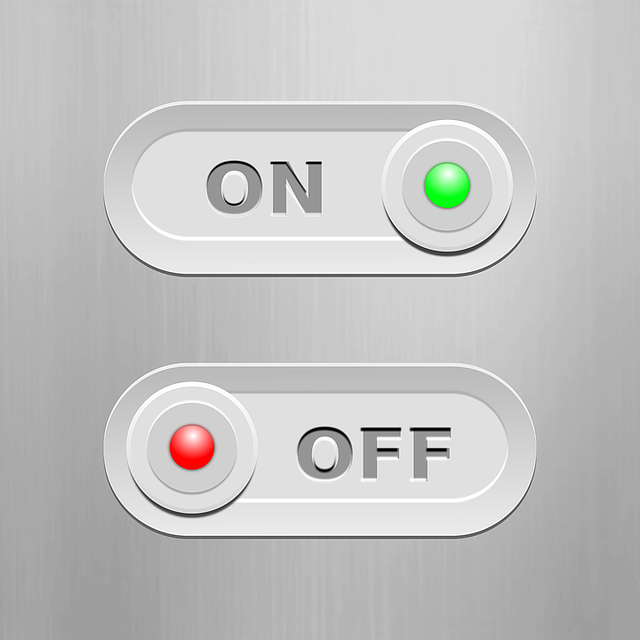「Pythonを始めたいけど、環境構築が難しそうで不安…」と思っていませんか?
実は、Pythonを簡単に始められるツールがあるんです!その名も Google Colaboratory(通称: Google Colab)。
この記事では、初心者の方でも迷わずGoogle Colabを使い始められるよう、使い方を丁寧に解説します。
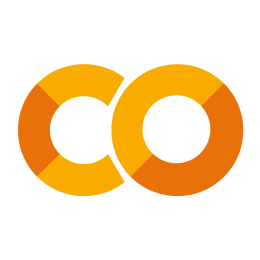
Google Colabとは?
Google Colaboratory(グーグル・コラボラトリー)は、Googleが提供するクラウドベースのPython実行環境です。
「Collaborative(共同作業)」と「Laboratory(研究所)」を掛け合わせた名前で、初心者からプロまで幅広く使われています。
Google Colabの特徴を簡単にまとめると:
- インストール不要!
ブラウザ上で動作するため、PCにPythonをインストールする必要がありません。 - 完全無料!
基本機能は無料で利用できます(一部の有料オプションもあり)。 - クラウド型!
自分のPCに依存せず、インターネットがあればどこでも使えます。 - Googleドライブと連携!
ファイルの管理が簡単で、複数デバイスからアクセス可能。Google ドライブ上のファイルの読み書きができる。
Google Colabを始める5つのステップ
それでは、実際にGoogle Colabを使い始める手順を見ていきましょう!
ステップ 1: Googleアカウントでログイン
Google Colabを使うにはGoogleアカウントが必要です。
まだお持ちでない場合は、Googleアカウント作成ページからアカウントを作成しましょう。
ステップ 2: Google Colabにアクセス
ブラウザでGoogle Colab公式ページにアクセスします。
トップページが表示されたら、準備は完了です!
ステップ 3: 新しいノートブックを作成
Google Colabでは「ノートブック」という形式でPythonコードを書きます。
- トップ画面で「ファイル> ドライブの新しいノートブック」をクリック。
- 新しいノートブックが開きます。左上にある「Untitled.ipynb」をクリックして、お好きな名前(例: 「Python入門」)に変更できます。
ステップ3.5: Google DriveでGoogle Colab作成
Google Driveから直接ノートブックファイルを作ることが可能です。画面を右クリックし、その他>Google Colaboratoryで作れます。
もしGoogle Colaboratoryが表示されなければ「アプリを追加」からColabを追加できます。
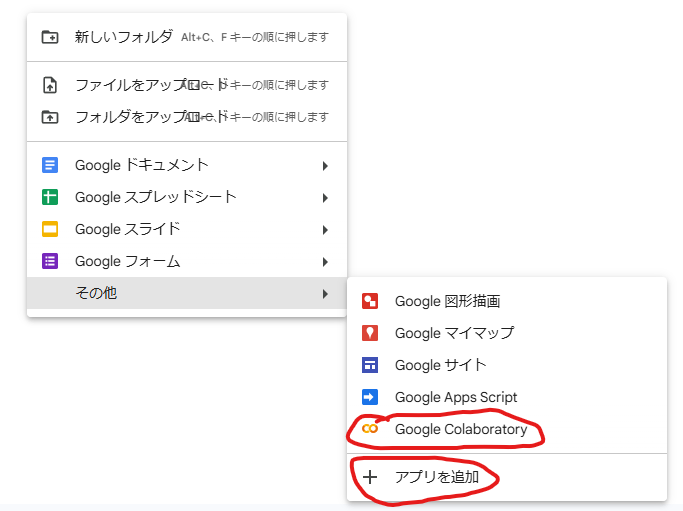
ステップ 4: Pythonコードを実行してみよう!
新しいノートブックが開いたら、早速Pythonコードを書いてみましょう。
例: 「Hello, Google Colab!」を表示するコード
最初のセルに以下のコードを入力します:
print("Hello, Google Colab!")
セルの左側にある「▶︎」ボタンをクリック、または Shift + Enter を押してコードを実行。
セルの下に結果が表示されます:
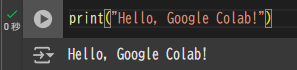
これで、Pythonプログラミングの第一歩を踏み出しました!
ステップ 5: 必要なライブラリをインストール
Pythonでは「ライブラリ」と呼ばれる追加ツールを使うことで、様々な機能を簡単に利用できます。Google Colabには多くのライブラリが最初から用意されていますが、必要に応じて新しいライブラリをインストールすることもできます。
例: Numpyライブラリのインストール 以下のコードをセルに入力して実行してください。
!pip install numpy
これだけでインストール完了です!Python初心者にもわかりやすい仕組みですね。
もう一歩進んだ使い方: Googleドライブの連携
Google Colabは、Googleドライブと連携することで、ファイルやデータの管理がとても簡単になります。例えば、分析に使いたいCSVファイルや画像データをGoogleドライブに保存しておけば、どのPCからでもアクセス可能です。
Googleドライブをマウントする方法
以下のコードを入力して実行:
from google.colab import drive
drive.mount('/content/drive')
実行後に表示されるリンクをクリックし、Googleアカウントにログインして許可を与えます。マウントが完了すると、/content/drive フォルダ内にGoogleドライブのデータが表示されます。
サンプルコードでPythonをもっと楽しもう!
初心者でも楽しめる簡単なサンプルをいくつか紹介します。
簡単な計算
# 足し算
print(5 + 7)
# 掛け算
print(8 * 9)
グラフを描いてみよう
import matplotlib.pyplot as plt
x = [1, 2, 3, 4]
y = [1, 4, 9, 16]
plt.plot(x, y)
plt.title("simple graph")
plt.show()
実行すると、グラフが表示されるはずです。「Pythonってこんなこともできるんだ!」と感じられるでしょう。
まとめ: 今日からPythonを始めよう!
Google Colabは、Pythonを学ぶのに最適な環境です。
インストール不要で手軽に始められるので、初心者でも安心してプログラミングの世界に飛び込むことができます。
まずはこの記事を参考に「Hello, Google Colab!」と表示してみましょう。
次はデータ分析やグラフ作成に挑戦して、Pythonの魅力をもっと深く味わってみてください!あなたのPythonデビューを応援しています!